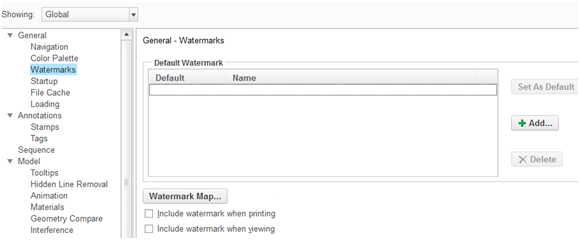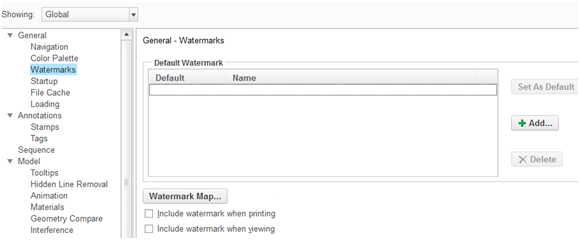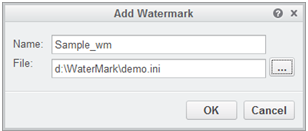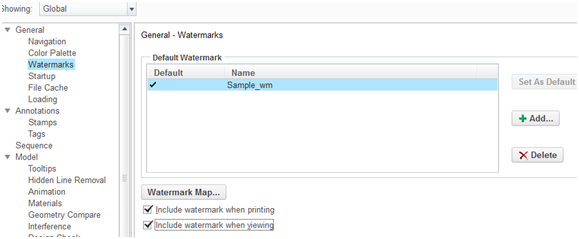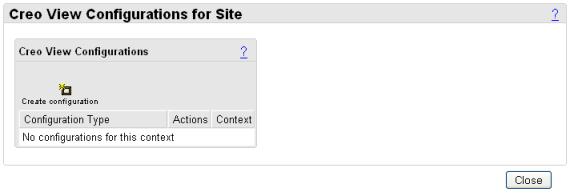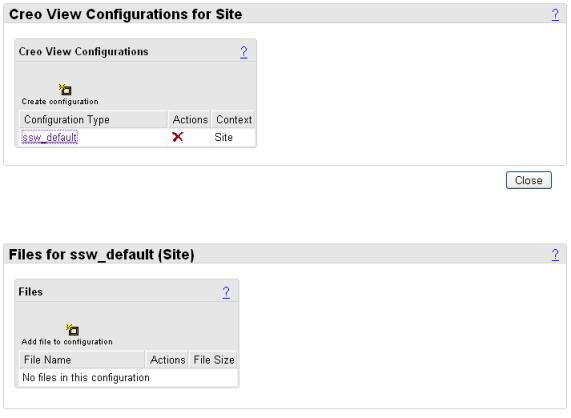서버 측 워터마크 작성 및 사용 가능으로 설정
사용자가 회사에서 일반 워터마크(회사 로고 등)에 액세스할 수 있도록 하려는 경우 Windchill 솔루션의 서버 측 워터마크를 작성할 수 있습니다.
워터마크는 Creo View에서 객체와 함께 볼 수 있습니다.
다음 단원에서는 서버 측 워터마크를 작성하고 활성화하는 방법에 대해 자세히 설명합니다.
서버 측 워터마크 작성
서버 측 워터마크를 설정하려면 다음 단계를 수행합니다.
1. Creo View 워터마크 편집기를 열어서 3D 모델, 2D 드로잉, 문서 및 이미지와 같은 다양한 유형의 객체에 필요한 워터마크를 작성합니다.
2. 독립형 모드에서 Creo View 클라이언트를 시작하고 > 으로 이동한 후 일반 섹션에서 워터마크 옵션을 클릭합니다.
3. 추가를 클릭하고 이름을 입력한 다음 확인을 클릭하여 작성된 .ini 파일을 업로드합니다.
4. 기본값으로 설정을 클릭하고 인쇄 시 워터마크 포함 및 보기 작업 시 워터마크 포함을 사용 가능으로 설정합니다. 확인을 클릭합니다.
5. %appdata%\PTC\ProductView로 이동합니다. user_prefs.xml 및 wmk000.ini 파일이 있어야 합니다.
6. user_prefs.xml 파일에서 워터마크 정의 정보를 추출하고 이 정보가 포함된 server_prefs.xml이라는 파일을 작성합니다.
7. server_prefs.xml 및 wmk000.ini 파일을 선택하고 단일 파일로 압축합니다.
서버에서 서버 측 워터마크 사용 가능으로 설정
Windchill 서버에서 서버 측 워터마크를 활성화하려면 다음 단계를 수행합니다.
| Windchill 10.2부터는 wvs.properties 및 wvs.properties.xconf 파일의 위치가 변경되었습니다. 이러한 파일은 <Windchill>/codebase 디렉토리에서 <Windchill>/codebase/WEB-INF/conf 디렉토리로 이동되었습니다. 필요한 경우 이 위치 변경을 반영하도록 코드를 변경해야 합니다. |
1. 관리자(wcadmin/wcadmin)로 로그인합니다.
2. wvs.properties 파일에서 값이 "productview.configfromserver=true"인지 확인합니다.
3. wvs.properties를 변경할 때와 마찬가지로, 메소드 서버와 서브렛 엔진을 다시 시작해야 합니다.
4. > 로 이동하고 구성 작성 아이콘을 클릭하여 워터마크 zip 파일을 추가합니다. 구성(예: ssw_default)을 작성합니다.
| 이 프로세스는 제품, 프로젝트, 조직 또는 사이트와 같은 현재 컨테이너 컨텍스트에 구성을 추가합니다. 예를 들어, 제품 레벨에서 추가되는 구성은 조직 레벨에서 추가되는 구성의 기본 설정에 사용되며, 조직 레벨에서 추가되는 구성은 사이트 레벨에서 추가되는 구성의 기본 설정에 사용됩니다. |
구성 작성 아이콘을 클릭하면 선택적 구성 유형을 입력하라는 메시지가 나타납니다. 사용 가능한 구성 유형 및 사용에 대한 자세한 내용은 productview.modifyconfig 등록 정보를 참조하십시오.
구성 유형을 입력하고 만들기를 클릭하면 기본 유형이 작성됩니다. ssw_default 링크를 클릭하여 파일 테이블을 표시합니다.
5. 구성에 파일 추가 아이콘을 클릭합니다. 워터마크 zip 파일(ssw_default.zip)을 찾아서 선택하고 구성에 추가합니다.
모든 버전의 Creo View에서 서버 측 워터마크를 볼 수 있습니다. 워터마크 보기에 대한 자세한 내용은 Creo View 도움말을 참조하십시오.
Creo View에 대한 워터마크 내보내기
Creo View에서는 3D, 드로잉, 이미지 및 문서의 워터마크를 지원합니다. 워터마크는 Creo View 워터마크 편집기를 사용하여 작성 및 편집되는 INI 파일에서 정의됩니다. 워터마크를 관리하는 관리자는 워터마크 디렉토리에서 Windchill 서버로 INI 파일을 수동으로 전송합니다.
워터마크 구성을 내보내려면 Creo View가 설치된 위치로 이동합니다. productview 설치 디렉토리에 있는 wcexport 실행 파일을 실행합니다. 워터마크 구성 내보내기 창이 나타납니다.
내보낼 파일 이름을 지정하고 찾아보기를 클릭하여 디렉토리를 찾습니다. wcexport 도구가 기본 config.ini 파일, 레지스트리 정의가 참조하는 모든 워터마크 INI 파일 및 모든 워터마크 파일이 참조하는 모든 이미지를 포함하는 ZIP 파일을 작성합니다.
Windchill에 대한 Creo View 구성에 ZIP 파일을 추가하려면 Windchill유틸리티 페이지에서 시각화 구성 관리를 클릭합니다.
Creo View 구성에 대한 자세한 내용은 Windchill 구성 테이블에 대한 Creo View 온라인 도움말을 참조하십시오.